Maison >Problème commun >2 façons d'installer la dernière version de Python sur Windows 11 ou 10 – GUI et CMD
2 façons d'installer la dernière version de Python sur Windows 11 ou 10 – GUI et CMD
- 王林avant
- 2023-04-13 23:31:073595parcourir
Installation de Python 3 sur Windows 10 ou 11
Nous discutons ici de deux façons de configurer Python, l'une consiste à utiliser l'assistant d'installation graphique et l'autre à l'aide d'une invite ou de commandes dans Powershell (Terminal).
Utilisation de l'interface graphique :
1. Téléchargez la dernière version de Python
Comme nous le savons tous, Python n'est pas inclus par défaut dans Windows pour compiler nos programmes sur cette base. Alors, visitez le site officiel python.org et téléchargez la dernière version en cliquant sur le bouton "Télécharger" .
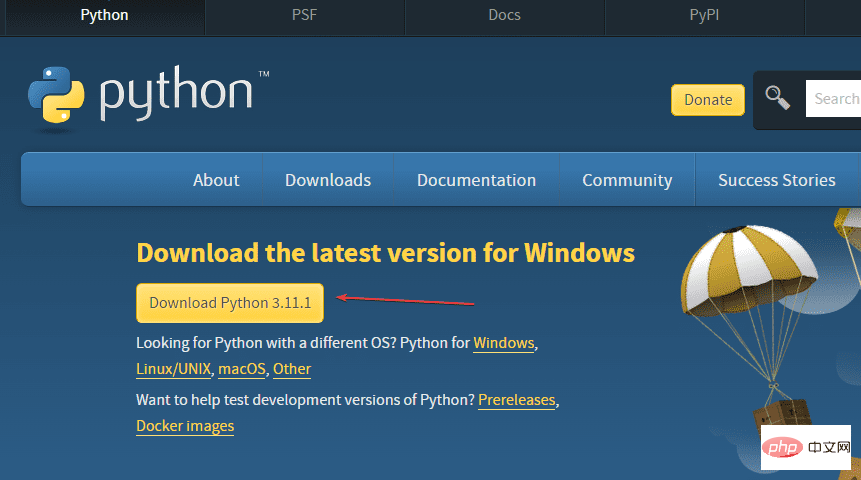
2. Démarrez l'installation de Python sous Windows
Après avoir terminé les étapes précédentes, vous aurez déjà le fichier exécutable python sous Windows.
- Double-cliquez sur le fichier exécutable python pour démarrer l'assistant d'installation.
- Sélectionnez la case "Ajouter Python.exe au PATH", sinon nous ne pourrons pas exécuter PIP ou Python à l'aide de Windows Powershell natif ou de l'invite de commande.
- Après cela, cliquez sur l'option « Installer maintenant » .
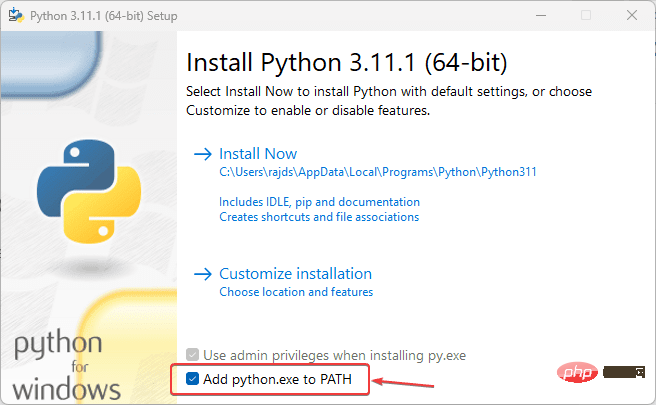
- Le programme d'installation commencera à s'exécuter, qui installera également PIP et la documentation sur votre système.
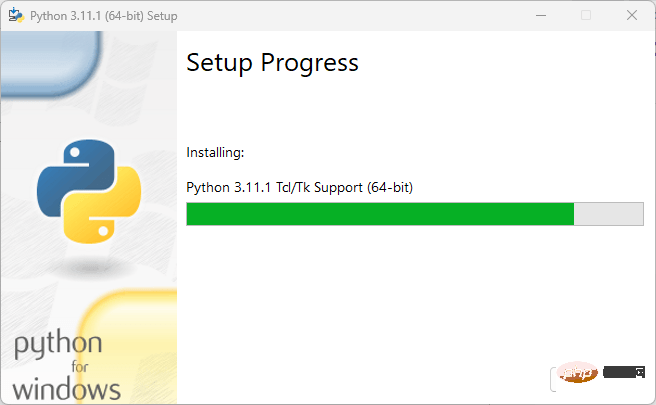
- Cliquez sur le bouton Fermer pour terminer l'installation.
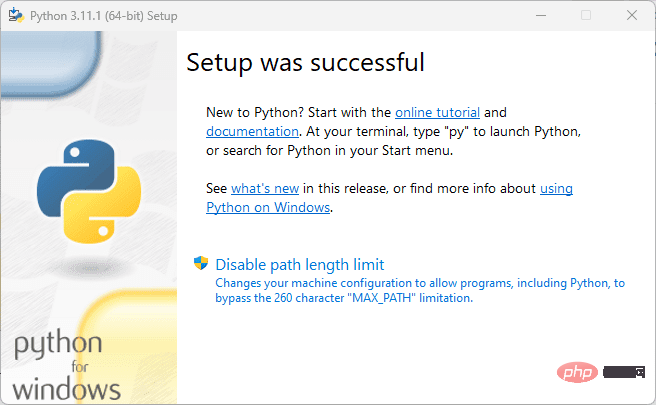
3. Vérifier la version
Pour confirmer que l'installation a réussi sans aucune erreur, vérifions les versions de Python et PIP installées. Pour ce faire, vous pouvez utiliser l'invite de commande ou Powershell. Alternativement , nous pouvons également exécuter l'application Python Terminal pour émettre des commandes comme dans votre type de recherche Windows - python apparaîtra comme son application et cliquera pour l'ouvrir. Vous disposerez également d'un interpréteur Python avec les détails de la version.
python --version
Vérifiez la version PIP
pip -V
Remarque : Si vous tapez python sur le terminal de commande ou Powershell, ouvrez le Microsoft Store puis suivez l'étape suivante.
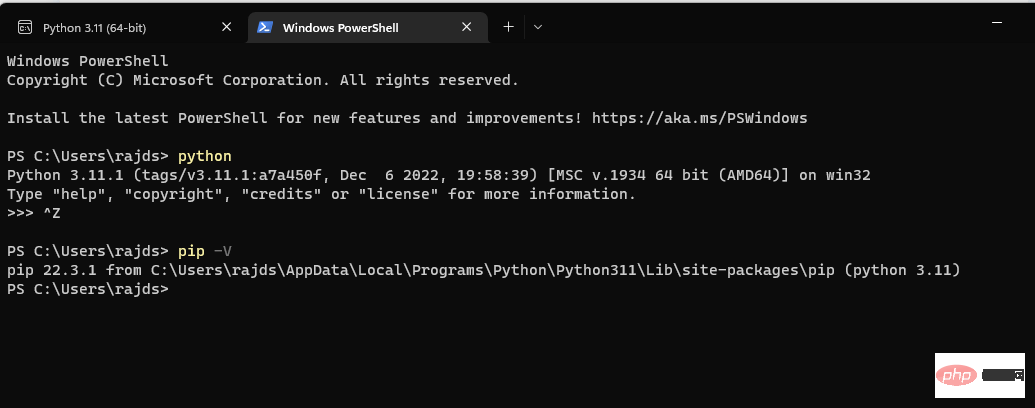
4. Empêcher Python d'ouvrir le Microsoft Store
Par défaut, si vous tapez python dans l'invite de commande ou tapez PowerShell dans Windows, le Microsoft Store s'ouvrira pour télécharger une autre version de Python au lieu d'utiliser la version existante de Python. Pour l'arrêter et demander au système d'exécuter celui que vous avez installé, suivez ces étapes :
- Accédez à la case Recherche Windows
- Type - Gérer les alias d'exécution d'application
- Lorsque son icône apparaît, cliquez pour l'ouvrir.
- RechercherPython3 et Pythoninstallateur d'application
- Fermerles boutons à bascule qui leur sont fournis ici.
- Fermez votre terminal CMD ou Powershell et rouvrez-le.
- Maintenant, tapez python pour vérifier votre version actuelle.
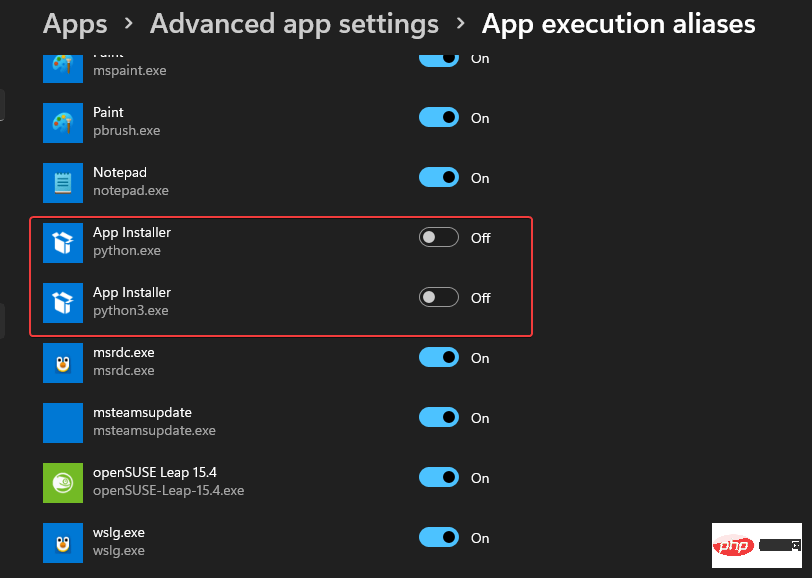
#Utiliser la ligne de commande
5. Ouvrez PowerShell, CMD ou Terminal (Admin)
Cliquez avec le bouton droit sur le Bouton Démarrer de Windows et sélectionnez Terminal (Admin). Si vous disposez de PowerShell, vous pouvez également le faire.

6. Liste des versions de Python
Lorsque vous effectuez une installation en ligne de commande, plusieurs versions sont disponibles pour l'installation. Nous pouvons utiliser Winget pour vérifier d'abord ce qu'ils sont, puis les installer.
winget 搜索 Python.Python
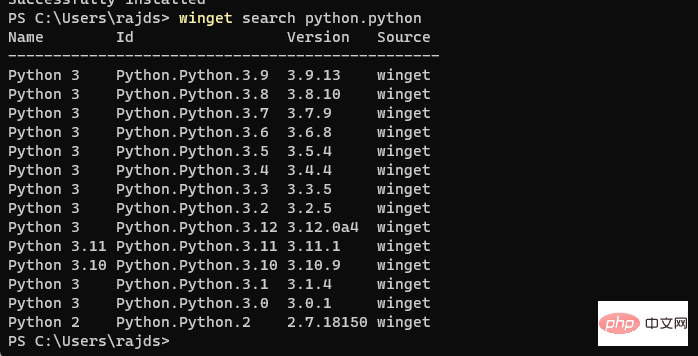
7.使用Winget安装Python
一旦您决定了哪个版本适合您的项目,然后使用以下语法进行设置。
winget install Python.Python.version-number
例如,如果你想要3.11那么命令将是这样的:
winget install Python.Python.3.11
完成后,关闭您的 CMD 终端或 PowerShell,然后再次重新打开它以检查它是否正常工作。
为此,要么使用:
pip -Vor python --version
8.运行一个简单的程序
打开 Python 命令行并键入:
print ('Hey I am here with Python')上面的代码将在您的屏幕上打印“嘿,我在这里使用 Python ”。
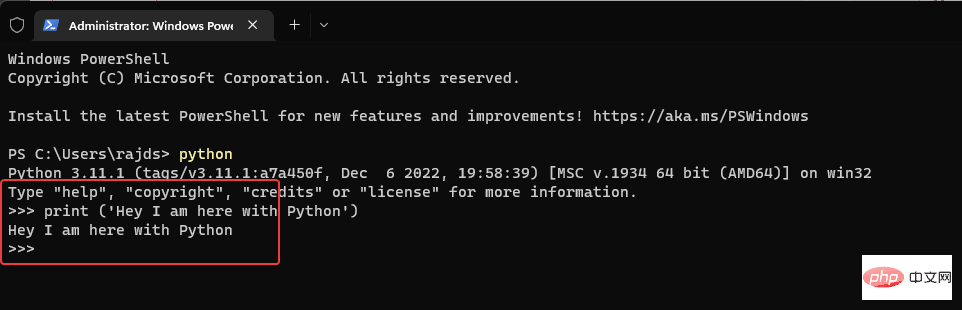
Ce qui précède est le contenu détaillé de. pour plus d'informations, suivez d'autres articles connexes sur le site Web de PHP en chinois!

